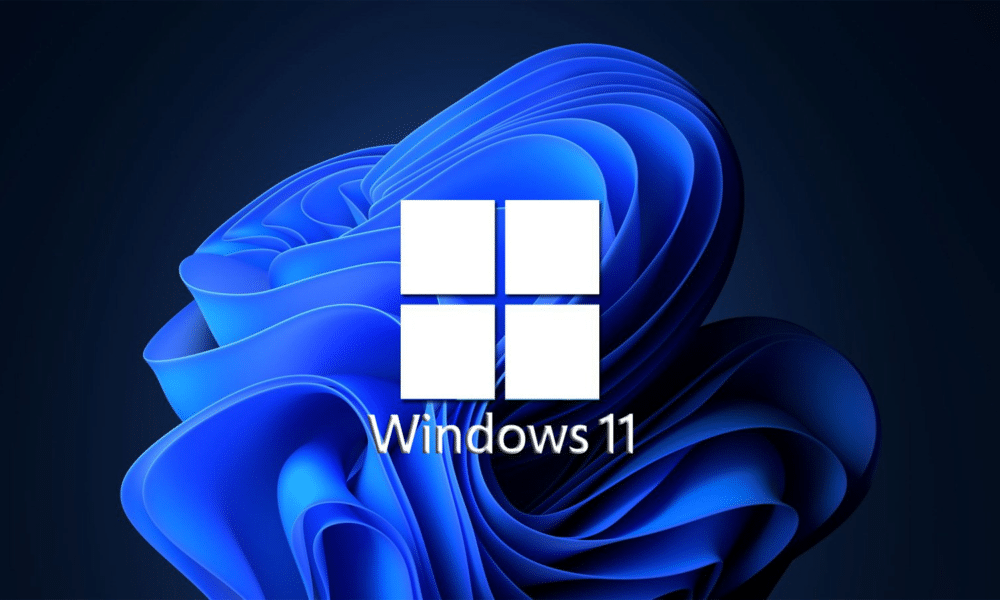Si vous souhaitez lire la clé Windows 11, vous pouvez procéder de différentes manières. Il y a cependant quelques points à respecter pour que la lecture de la clé fonctionne correctement.
Lire la clé Windows 11 via l’invite de commande
Il peut être nécessaire de lire la clé Windows 11 en cas de réinstallation. Cependant, il y a une chose à prendre en compte lors de cette opération : la clé ne peut être lue que si vous avez activé le système avec une clé de produit. Si, par exemple, le système d’exploitation était préinstallé sur votre appareil avec une licence numérique, les solutions suivantes ne sont pas envisageables. Mais si la clé de produit provient d’un support de données ou d’un autocollant correspondant, vous pouvez lire la clé Windows 11 via l’invite de commande :
- Appuyez sur la combinaison de touches « Touche Windows + R » de votre clavier pour ouvrir la fenêtre « Exécuter ».
- Dans la ligne « Ouvrir », tapez la commande « cmd » et confirmez avec « OK » ou la touche Entrée.
- Dans l’ invite de commande qui s’ouvre alors, saisissez la commande « wmic path SoftwareLicensingService get OA3xOriginalProductKey » et confirmez en appuyant sur la touche Entrée.
- Depuis la dernière mise à jour de Windows 11 (version 23H2), il est possible de lire les licences numériques. La commande dans l’invite de commande a été légèrement modifiée et est désormais : « wmic path softwarelicensingservice get OA3xOriginalProductKey »
- La clé de produit devrait maintenant s’afficher. Si vous ne voyez que plusieurs lignes noires, il s’agit d’une activation numérique.
- Avec la commande « slmgr/dli » , vous pouvez au moins afficher les cinq derniers chiffres de votre licence.
Lire la clé Windows 11 via PowerShell
La deuxième façon de lire la clé Windows 11 est d’utiliser PowerShell. Cette opération se fait également en quelques étapes :
- Cliquez sur le bouton Windows et saisissez « PowerShell » dans le champ de recherche. Dans les résultats de recherche, vous devriez trouver l’application « Windows PowerShell », que vous pouvez maintenant ouvrir.
- Dans la fenêtre qui s’ouvre, tapez ou copiez la commande powershell « (Get-WmiObject -query ‘select * from SoftwareLicensingService’).OA3xOriginalProductKey ».
- Dans PowerShell, vous pouvez également utiliser la commande « Get-WmiObject -query “select * from SoftwareLicensingService” | Select-Object -ExpandProperty OA3xOriginalProductKey », qui affiche directement la clé sans lignes supplémentaires.
- Si votre clé de produit se trouve dans les entrées du BIOS, elle s’affiche dans la ligne suivante. Si la clé Windows 11 n’est pas lisible, seule une ligne vide s’affiche ici.
- Si ces deux solutions ne fonctionnent pas, utilisez des outils tiers tels que Magical Jelly Bean Keyfinder ou ShowKeyPlus. Ces programmes vous permettent également de lire les clés numériques.
- En cas de problème, il est recommandé d’exécuter l’invite de commande ou PowerShell en tant qu’administrateur. Il existe également de nouveaux outils tels que « Windows 11 Key Viewer », spécialement conçus pour lire les clés Windows 11 et pouvant également traiter les licences numériques.
- Si vous ne souhaitez pas utiliser de programme, vous pouvez également obtenir ou acheter une nouvelle licence.